Fråga
Problem: Hur installerar jag Windows 10 Creators Update manuellt?
Jag har inte fått installationen av Creators Update ännu. Jag är verkligen trött på utrullningshastigheten för Windows 10 Creators Update. Kan du berätta för mig att det kanske är möjligt att ladda ner uppdateringen manuellt? Jag skulle verkligen vilja påskynda processen...
Löst svar
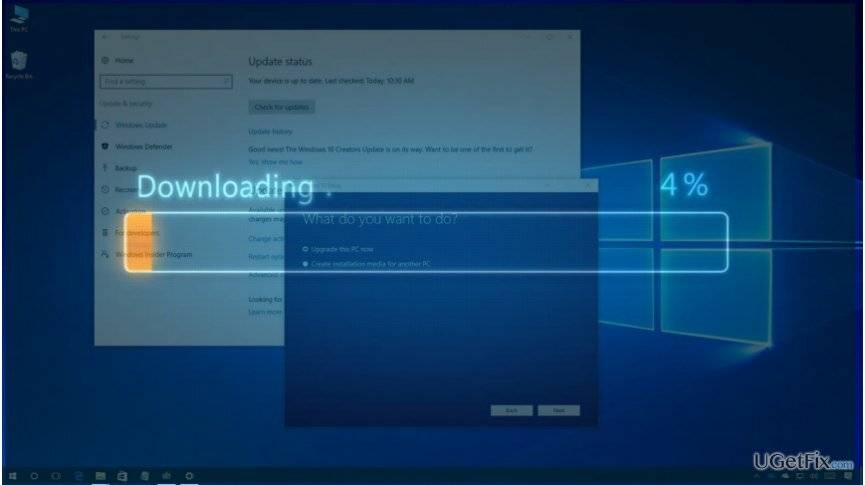
Windows 10 Creators Update rullades ut den 11 april 2017. Så, en av de största Windows-uppgraderingarna har cirkulerat Internet i tre veckor redan. Tyvärr har miljontals enheter fortfarande inte uppgraderats. Varför? Det beror på att Creators Update kommer att rullas ut i etapper. Enligt Microsofts statistik körs mer än 400 miljoner enheter över hela världen Windows 10 operativsystem, så det skulle vara naivt att hoppas att alla kommer att uppgraderas på samma tid. Vi kan bara spekulera i att okontrollerad distribution av Creators Update skulle göra ännu fler missnöjda människor eftersom Microsofts servrar skulle bli överbelastade, otillgängliga och uppgraderingsprocessen skulle fastna för miljoner. Microsoft har officiellt rapporterat att Windows 10 Creators Update främst är inriktat på de nyare enheterna.
Den första fasen kommer att inriktas på nyare enheter, särskilt de vi testade tillsammans med våra OEM-hårdvarupartners. Vi kommer sedan att utöka Creators Update-versionen till ytterligare enheter baserat på den feedback vi får under den inledande fasen.
Microsoft använder en feedbackmekanism i Windows Insider bygger och analyserar varje användares rapport uttryckt på onlineforum. På så sätt förväntar sig företaget att minimera antalet buggar och deras spridning. De nyare Windows 10-enheterna har färre kompatibilitetsproblem och har jämförelsevis mindre påverkade områden jämfört med enheter äldre än fem år. För att minimera Creators Update-buggarna eller fixa de befintliga före den andra utrullningsfasen rekommenderar Microsoft att Windows 10-användare inte skyndar på uppgradera och avskräcker från den manuella Creators Update-installationen med Media Creation Tool eller Windows Update Assistant om du inte är en avancerad Windows användare. Om du däremot inte vill vänta på Creators Update på Windows Update-verktyget har du möjlighet att installera det manuellt. Detta kan göras antingen med hjälp av Windows Media Creation Tool eller Windows Update Assistant.
Men innan du gör det, öppna inställningar app, välj Uppdatering och säkerhet och Sök efter uppdateringar. Det är i fall Creators Update-installationen redan väntar. Om det inte finns där rekommenderar vi att du skapar Säkerhetskopiering av systembild och prova sedan en av de två manuella installationsmetoderna för Creators Update.
Hur installerar jag Creators Update med Windows Update Assistant?
För att återställa din dators bästa prestanda måste du köpa en licensierad version av Reimage Reimage reparationsprogramvara.
- Öppen den här länken och klicka på Uppgradera nu knappen för att ladda ner Windows 10 Upgrade Assistant.
- När verktyget har laddats ner, öppna mappen Nedladdningar och starta verktyget.
- Den kommer automatiskt att söka efter uppdateringar och förbereda Creators Update för installationen.
- Välj att installera den och följ sedan instruktionerna på skärmen.
Hur installerar jag Creators Update med Media Creation Tool?
För att återställa din dators bästa prestanda måste du köpa en licensierad version av Reimage Reimage reparationsprogramvara.
- Öppen den här länken och klicka på Ladda ner verktyget nu knapp.
- Nu ska Windows Media Creation-verktyget laddas ner till systemet. När du har laddat ned, starta den från
- Mapp för nedladdningar.
- Klicka på knappen Uppgradera den här datorn nu och följ instruktionerna på skärmen för att installera ISO-filen.
Om den manuella installationen av Creators Update misslyckades av en eller annan anledning är det sista du kan prova en ren installation av Windows 10. Det är dock bättre att vänta på din tur att installera Creators Update utan att påskynda processen.
OBS: underskatta inte vikten av PC: s optimering. Underhålla register, programvara, systemfiler etc. är lätt med hjälp av ReimageMac tvättmaskin X9.
Optimera ditt system och få det att fungera mer effektivt
Optimera ditt system nu! Om du inte vill inspektera din dator manuellt och kämpar med att försöka hitta problem som saktar ner den, kan du använda optimeringsprogram som listas nedan. Alla dessa lösningar har testats av ugetfix.com-teamet för att vara säkra på att de hjälper till att förbättra systemet. För att optimera din dator med bara ett klick, välj ett av dessa verktyg:
Erbjudande
gör det nu!
Ladda nerdatoroptimerareLycka
Garanti
gör det nu!
Ladda nerdatoroptimerareLycka
Garanti
Om du inte är nöjd med Reimage och tycker att det inte lyckades förbättra din dator, kontakta oss gärna! Snälla, ge oss alla detaljer som rör ditt problem.
Denna patenterade reparationsprocess använder en databas med 25 miljoner komponenter som kan ersätta alla skadade eller saknade filer på användarens dator.
För att reparera skadat system måste du köpa den licensierade versionen av Reimage verktyg för borttagning av skadlig programvara.

Få åtkomst till geobegränsat videoinnehåll med ett VPN
Privat internetåtkomst är ett VPN som kan förhindra din Internetleverantör, den regering, och tredje part från att spåra din online och låter dig vara helt anonym. Programvaran tillhandahåller dedikerade servrar för torrenting och streaming, vilket säkerställer optimal prestanda och inte saktar ner dig. Du kan också kringgå geografiska begränsningar och se tjänster som Netflix, BBC, Disney+ och andra populära streamingtjänster utan begränsningar, oavsett var du befinner dig.
Betala inte ransomware-författare – använd alternativa alternativ för dataåterställning
Attacker med skadlig programvara, särskilt ransomware, är den överlägset största faran för dina bilder, videor, jobb- eller skolfiler. Eftersom cyberkriminella använder en robust krypteringsalgoritm för att låsa data, kan den inte längre användas förrän en lösensumma i bitcoin har betalats. Istället för att betala hackare bör du först försöka använda alternativ återhämtning metoder som kan hjälpa dig att återställa åtminstone en del av förlorad data. Annars kan du också förlora dina pengar, tillsammans med filerna. Ett av de bästa verktygen som kan återställa åtminstone några av de krypterade filerna – Data Recovery Pro.